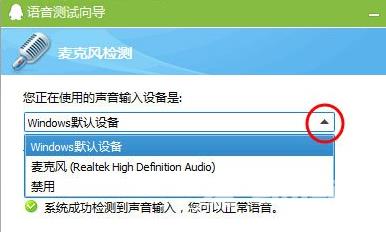作者:juniu网络 来源:互联网 发布时间:2023-07-30
我们在使用win7操作系统的时候,有的情况下可能会在使用电脑麦克风时出现一些问题。比如麦克风没有声音的情况。对于这种问题小编觉得我们可以在电脑右下角的声音中进行设置,或者是打开电脑的音量合成器进行修改调试即可。详细解决方法就来看下小编是怎么做的吧~希望可以帮助到你。
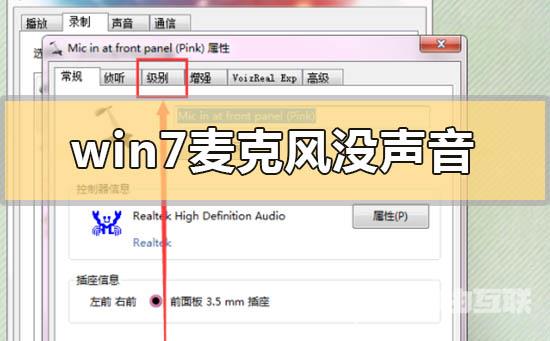

方法一
1、点开调节音量的地方;
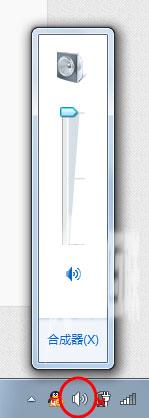
2、对着麦克风大叫,看看有没有绿色液体冲上来;
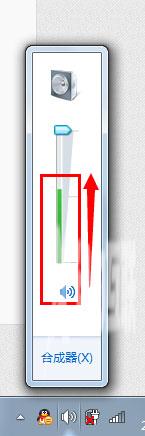
3、有的话,一般来说是麦克风有声音的,但如果同时,你的电脑里面在看电影或者在听歌,无法停下来,请右击音量图标;
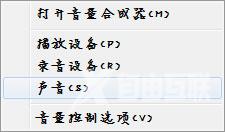
4、点击录音设备;
5、对着麦克风大叫一声,注意有没有绿色小格子冒出来,有的话,恭喜你的麦克风可以使用。
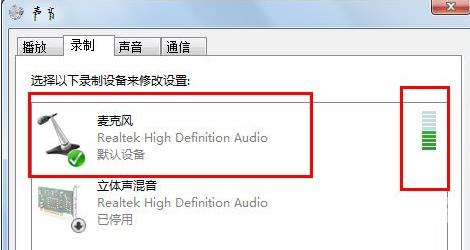
方法二
使用QQ测试
1、随便找到一个好友,进行点击右上角的语音测试向导;
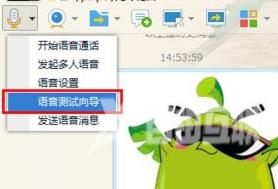
2、随便说一句话,看看里面反馈的信息;
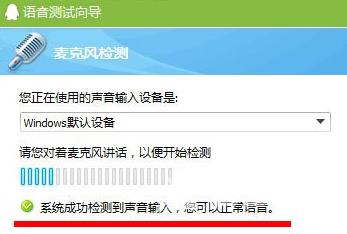
3、如果说没有声音,还可以点击上面的小三角,更换录音设备,再试一试。